تعرف على كيفية تغيير لون تخطيط القالب على تطبيق iOS الخاص ب Clipchamp. هذه الميزة رائعة للمستخدمين الذين يريدون أن تتطابق مقاطع الفيديو الخاصة بهم مع علامتهم التجارية.
الخطوة 1. إنشاء فيديو جديد
على الشاشة الرئيسية، اضغط على علامة التبويب تحديدقالب .
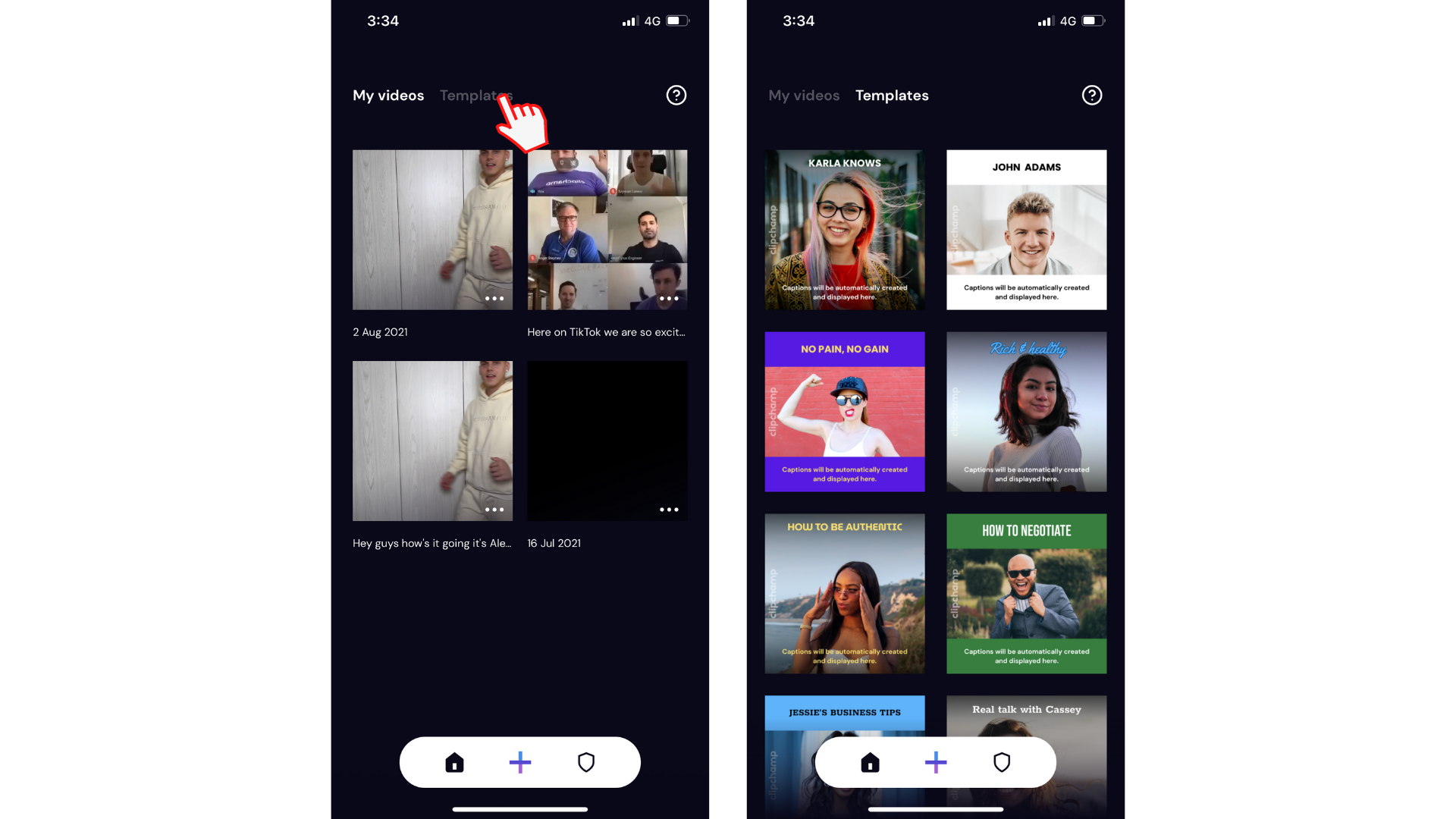
اضغط على القالب الذي ترغب في استخدامه. أعد تسمية الفيديو بإدخال عنوان جديد. اضغط على متابعة عندما تكون جاهزا للمتابعة.
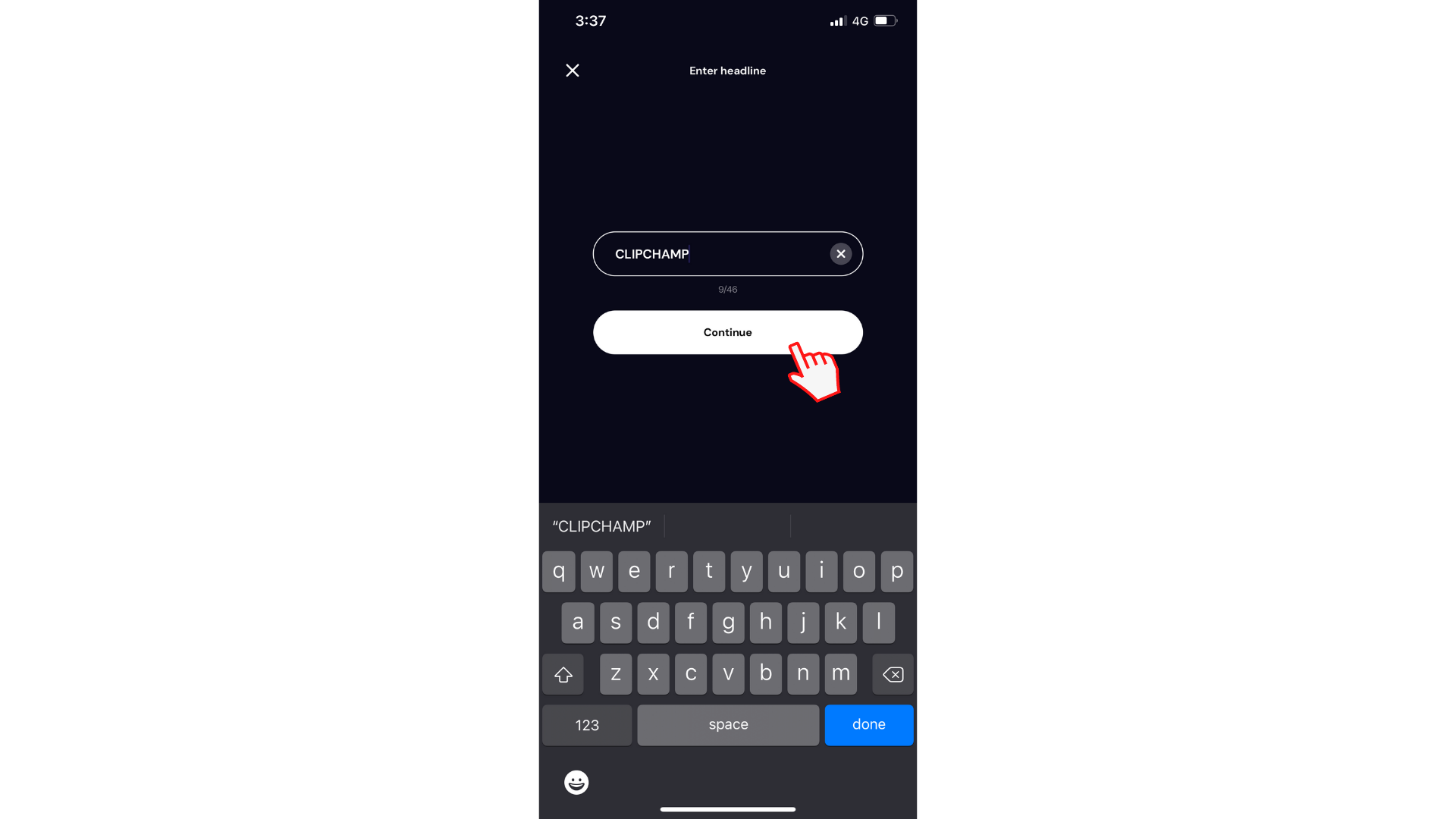
اختر مقطع فيديو لإضافته إلى القالب من لفة الكاميرا، أو سجل فيديو جديدا. اضغط على الزر تحديد فيديو ، واضغط على الفيديو الذي تريد استخدامه، ثم اضغط على التالي. سيتم إنشاء التسميات التوضيحية تلقائيا. بمجرد إجراء التسميات التوضيحية، سيتم فتح التحرير تلقائيا.
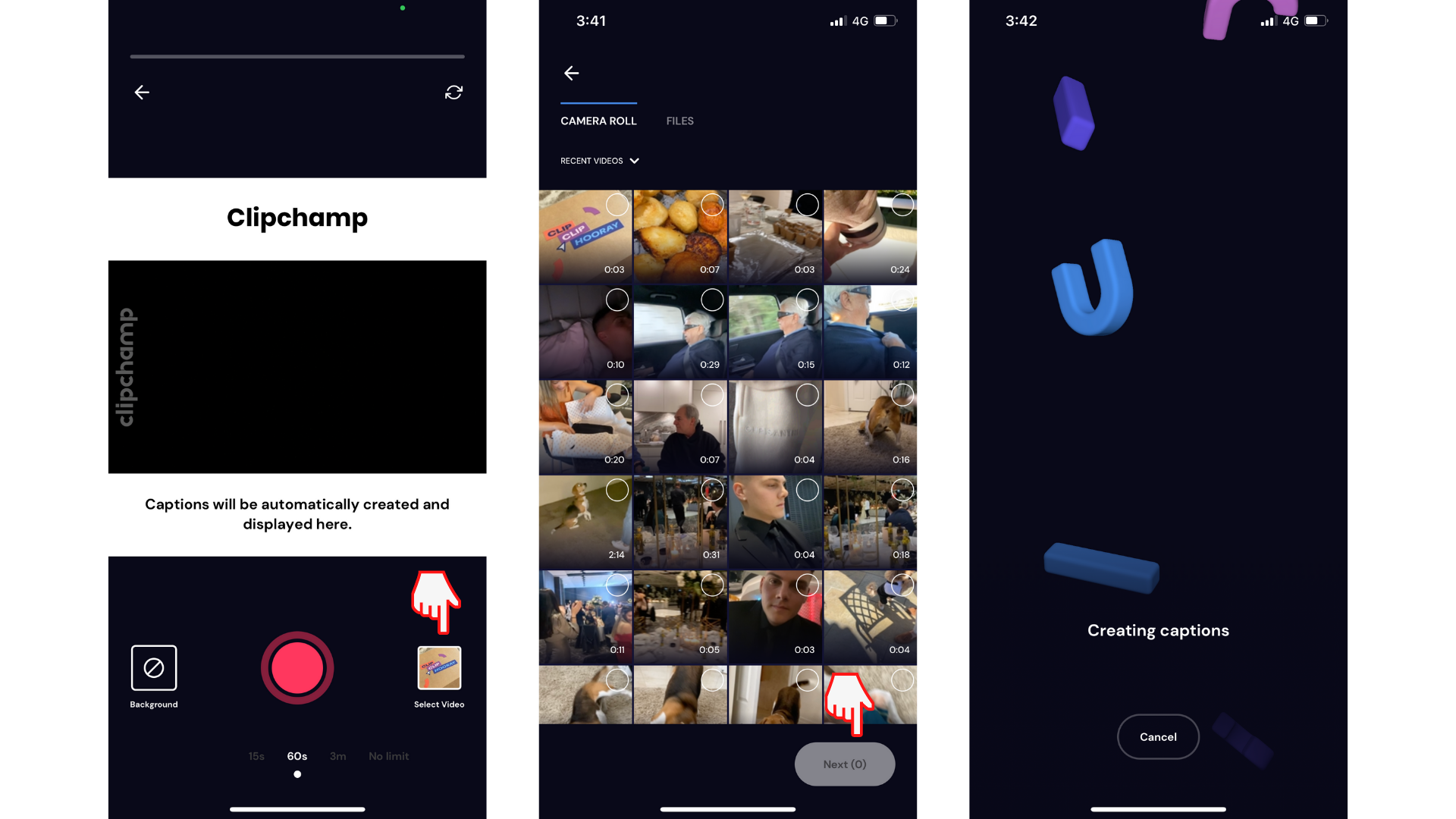
الخطوة 2. تغيير لون القالب
اضغط على المخطط الزمني الأرجواني. ستظهر خمسة خيارات تحرير مختلفة. اضغط على خيار الدائرة لتغيير لون خلفية القالب.
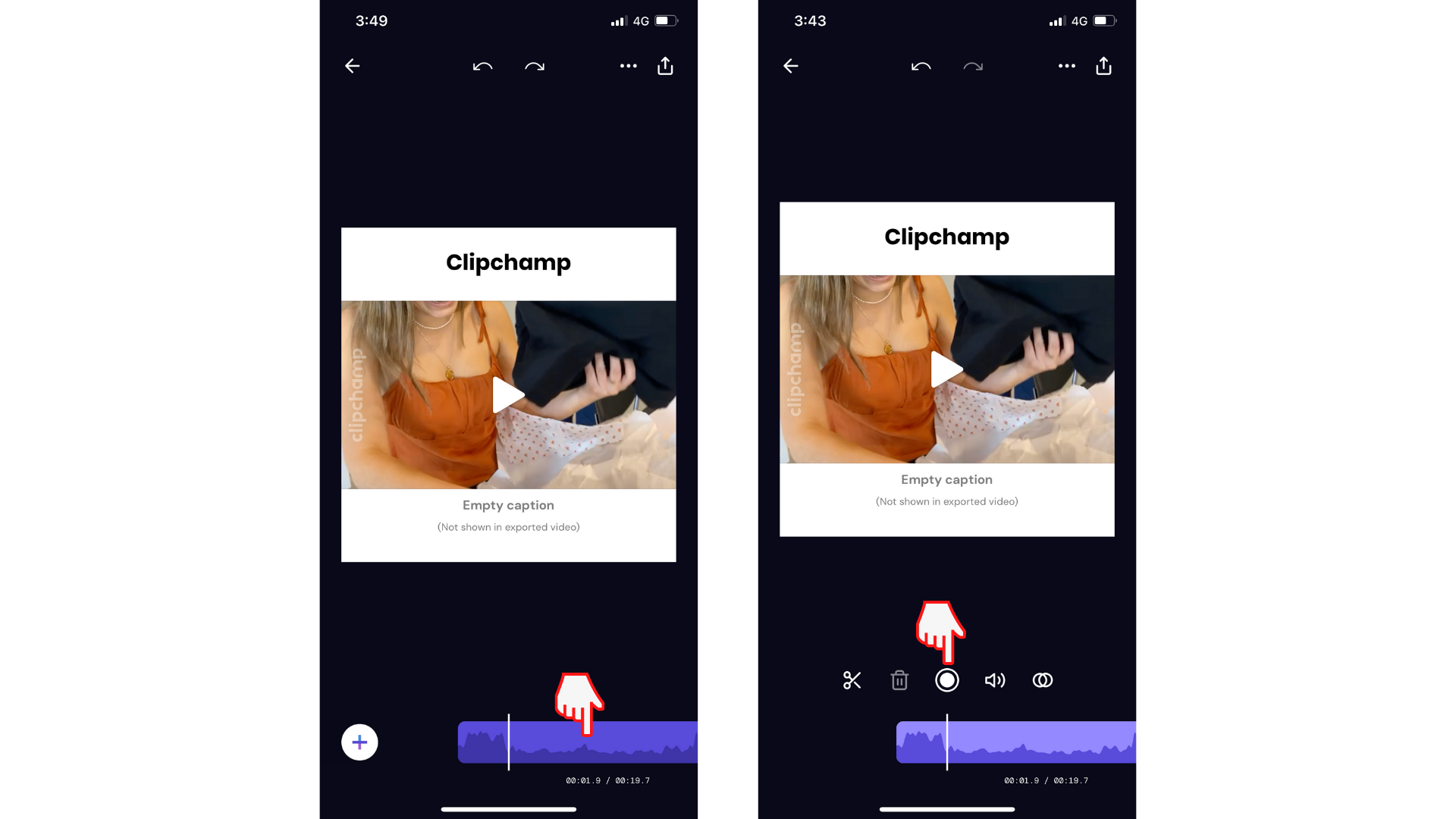
سيظهر شريط أدوات خيارات الألوان في أسفل الشاشة. اسحب لليمين ولليسار للتمرير عبر مكتبة الألوان الخاصة بنا. اضغط على اللون المطلوب ، ثم اضغط على تم للعودة إلى المحرر.
بدلا من ذلك، يمكنك نسخ ولصقرمز سداسي عشري محدد في شريط البحث لمطابقة علامتك التجارية.
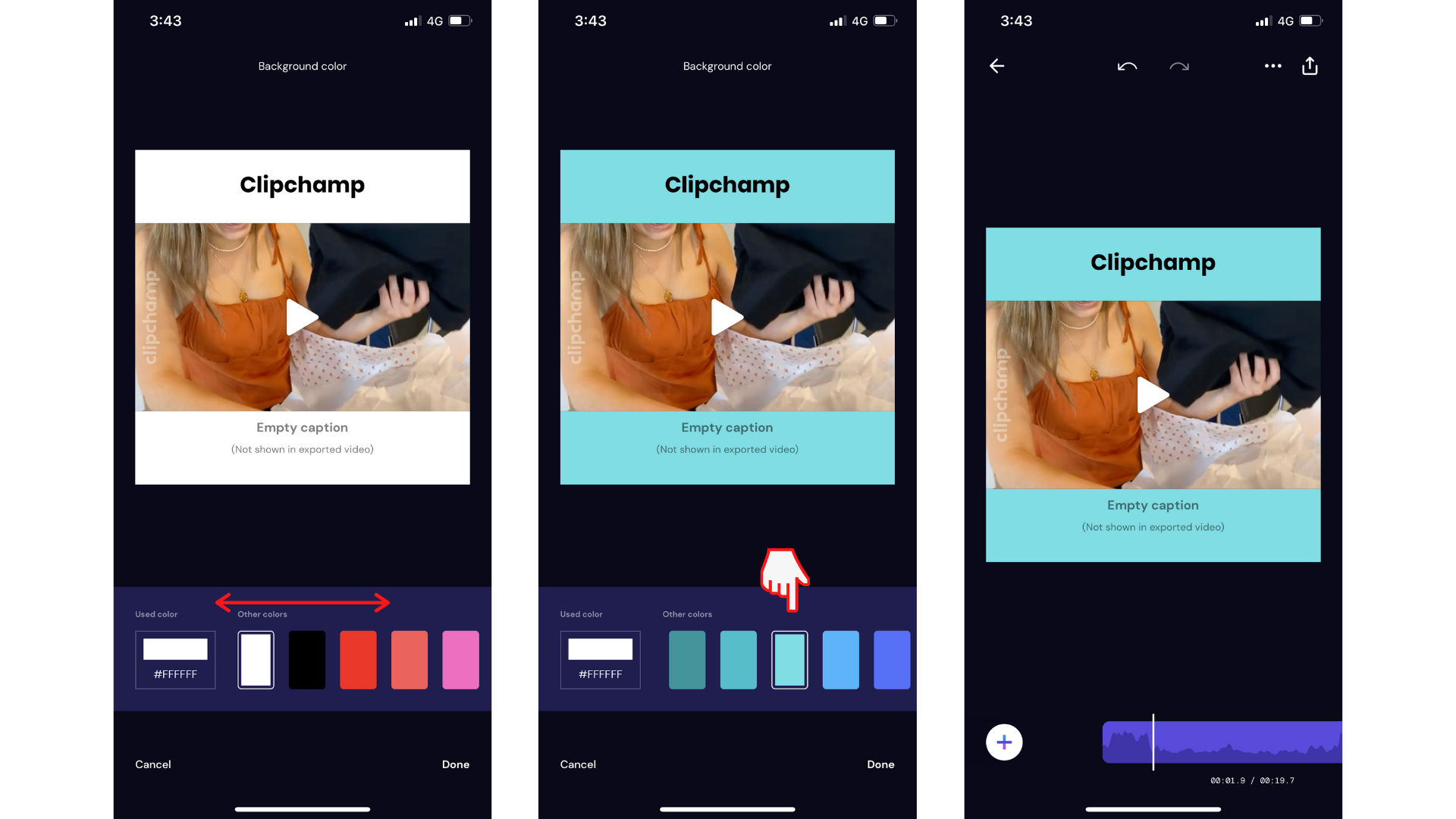
جرب تطبيق iOS.
قم بتنزيل تطبيق Clipchamp iOS المجاني للبدء.










